編輯點評:國外著名的系統安全工具
沙盤Sandboxie Control直裝版64位是一款國外著名的系統安全工具,破解驅動文件,直接安裝即為已注冊激活版,最新制作的破解版,無內存溢出現象。可以通過此軟件清除上網、運行程序的痕跡,還可以用來測試軟件。
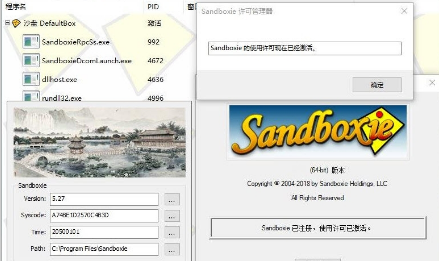
更新說明
5.55.4更新
###添加
-添加了對Osiris和Slimjet瀏覽器的模板支持
-稍微改進了sbiedll初始化
###固定的
-修復了強制進程顯示的問題
Sandboxie v5.49.8 [2021/06/07]
官方論壇于2020年3月份免費公布 Sandboxie 源碼
官方數字簽名的最后一個免費版本的版本號為v5.36
現在由開發者 @DavidXanatos 個人接手源碼維護
軟件功能
上網無憂,在沙盤中運行瀏覽器
我們打開SandBoxie后,在右下角的圖標中右鍵選擇“運行沙盤→IE瀏覽器”,這時候會自動彈出標題欄中有兩個“[#]”符號的IE瀏覽器,這就說明IE已經處于保護狀態。去掉保護之后,歷史記錄連同IE之間安裝過的流氓插件、下載的文件都會隨之消失。
提醒:Sandboxie本身只能對第一個IE瀏覽器進程進行保護,不過用桌面上 Sandboxie的保護IE的快捷方式來上網,無論打開多少個IE瀏覽器,都在保護狀態下。
測試安裝危險程序
木馬和病毒總是比殺毒軟件搶先一步。所以我們在安裝程序的時候,即使殺毒軟件沒有報毒,也存在一定的風險。但使用Sandboxie后,就會將風險降低為零了。
選要安裝或解壓的不明程序,按鼠標右鍵,選擇“用沙盤運行”(圖3),就會以保護的形式來安裝或解壓該程序。同樣,在程序的安裝窗口中會發現標題欄上有兩個“[#]”符號代表受保護。筆者在安裝一個捆綁木馬的程序時做了保護措施。恢復系統之后,發現在這期間安裝的程序包括木馬都消失了,相當的安全。
保護整個電腦,充當半個“影子系統”
Sandboxie還提供整個電腦的保護,在 Sandboxie中選擇“功能”菜單,然后“選擇運行沙盤→Windows 資源管理器”,就會自動彈出有兩個“[#]”符號的“我的電腦”窗口。之后對整個電腦進行任意操作,包括格式化分區、刪除文件、拷貝文件等都很安全。恢復的方法很簡單。在Sandboxie主界面選擇“配置 →沙盤設置→設置自動清理選項”,將隔離層中的內容清除即可。
另外,在最新的Sandboxie3.40版本中,它提供了多用戶管理功能和多種獨立保護方案。
使用說明
下載得到,選擇對應你系統的版本安裝沙盤
下面選擇簡體中文
點OK直接一直安裝直到成功(安裝到驅動哪里不需要暫停)
然后把驅動SbieDrv.sys(分32位和64位)復制到C:\Program Files\Sandboxie覆蓋原有的驅動
調整電腦系統時間到2012-1-31然后重起電腦電腦重起完成打開注冊機KeyGen_by_uuk.exe
這里點第二個框右邊的...按鈕 得到一串數字復制到第二個框里面
然后第一第三和第四和下面的圖片一樣即可
然后點Activate之后會彈出成功到期時間
然后點Cancel關閉之后把電腦系統改回來即可完成
常見問題
關于“Win7 測試模式”的說明:
1、為什么要使用Win7 測試模式? 測試模式是什么?
因為激活Sandboxie 64bit 需要更改系統文件,所以要使用Windows 測試模式。windows7 測試模式是微軟不確定性的軟件運行是否會造成系統不穩定而設計的模式,比如32位系統開啟了4G以上大內存支持、TCP鏈接數修改等需要改變系統文件的操作都會需要Win7的測試模式,它與激活無關!
如何關閉 Win7 測試模式?
以管理員身份運行以下命令:
bcdedit -set testsigning off
在開啟測試模式的情況下,如何去除測試模式水印?
運行激活文件中“64bit/RemoveWatermark”文件夾下的去水印補丁即可!
沙盤有什么好處
安全的Web瀏覽:在Sandboxie的保護下運行您的Web瀏覽器,意味著瀏覽器下載的所有的惡意軟件被困在沙箱中,并可以輕松丟棄。
增強隱私:Web瀏覽時產生的瀏覽歷史記錄、cookies和臨時文件緩存,可以留在沙盒中,而不泄漏進入Windows。
安全電子郵件:隱藏在電子郵件中的病毒和其他惡意軟件不能打破沙箱,無法感染你真實的系統。
保持系統干凈:可以把軟件安裝在沙盤中,避免對系統的磨損。

 office2021 正式版
office2021 正式版 Office 2021 LTSC版
Office 2021 LTSC版 Calibre電子書轉換器免費版
Calibre電子書轉換器免費版 搜狗輸入法電腦版
搜狗輸入法電腦版 Adobe Acrobat PRO DC最新訂閱版
Adobe Acrobat PRO DC最新訂閱版 蘋果iTunes官方正版
蘋果iTunes官方正版 PDF Shaper Professional破解版
PDF Shaper Professional破解版 極品五筆輸入法2.2最新版
極品五筆輸入法2.2最新版 搜狗五筆輸入法最新版
搜狗五筆輸入法最新版 手心輸入法官方PC版
手心輸入法官方PC版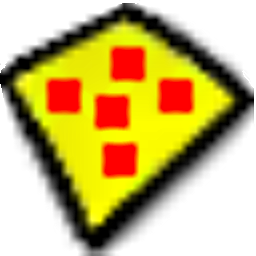


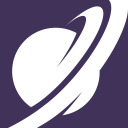





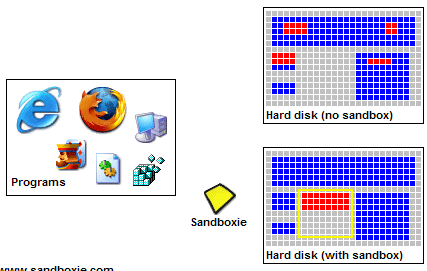
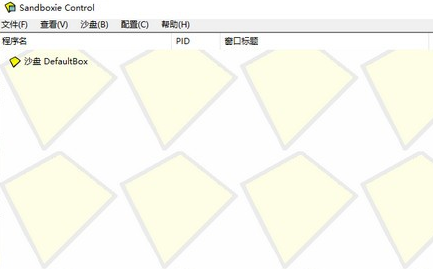
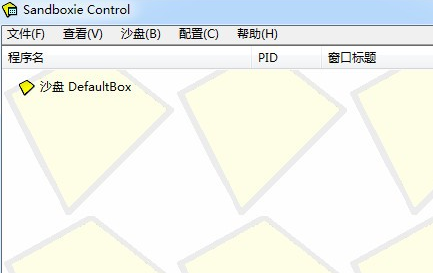
 IObit Driver Booster pro9.2.0綠色中文版免安裝版
IObit Driver Booster pro9.2.0綠色中文版免安裝版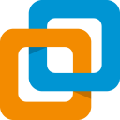 VMware Workstation虛擬機16.2.2精簡版中文簡體最新版
VMware Workstation虛擬機16.2.2精簡版中文簡體最新版 Oracle VM VirtualBox免費版6.1.32 Build149290中文多語免費版
Oracle VM VirtualBox免費版6.1.32 Build149290中文多語免費版 大小: 84.2M
大小: 84.2M








 小說寫作助手
小說寫作助手 日歷模板電子版
日歷模板電子版 pdf編輯器免費版
pdf編輯器免費版 教育云課堂平臺
教育云課堂平臺 支持拼音的輸入法軟件
支持拼音的輸入法軟件
熱門評論
最新評論